


Du kan nemt og enkelt scanne dokumenter via automatisk registrering af elementtypen.
 Vigtigt
VigtigtNedenstående emnetyper scannes muligvis ikke korrekt. I så tilfælde skal du justere beskæringsrammerne (scanningsområderne) i vis fuld billedstørrelse i ScanGear (scanner driveren) og scan igen.
Fotos med en meget lys baggrund
Emner, der er udskrevet på hvidt papir, håndskrevne dokumenter, visitkort osv.
Tynde emner
Tykke emner
Når der skal scannes to eller flere dokumenter fra ADF'en (automatisk dokumentføder), skal dokumenterne have samme størrelse.
Kontrollér, at din printer eller scanner er tændt.
Placer emner på pladen eller i ADF'en på din scanner eller printer.
Start IJ Scan Utility.
Klik på Automatisk (Auto).
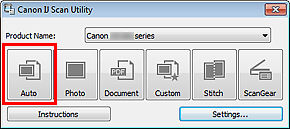
Scanningen startes.
 Bemærk
BemærkKlik på Annuller (Cancel) for at annullere scanningen.
Klik på Indst... (Settings...), og marker derefter afkrydsningsfeltet Udfør anbefalet billedkorrektion (Apply recommended image correction) i dialogboksen Indstillinger (Automatisk scanning) (Settings (Auto Scan)) for at anvende relevante korrektioner baseret på emnetype.
Klik på Indst... (Settings...) for at scanne begge sider af dokumenterne automatisk, og markér afkrydsningsfeltet Scan begge sider ved scanning via ADF (Scan both sides when scanning from the ADF) i dialogboksen Indstillinger (Automatisk scanning) (Settings (Auto Scan)).
Scannede billeder gemmes i den mappe, der er angivet for Gem i (Save in) i dialogboksen Indstillinger (Automatisk scanning) (Settings (Auto Scan)), som vises, når du klikker på Indst... (Settings...). I dialogboksen Indstillinger (Automatisk scanning) (Settings (Auto Scan)) kan du også angive avancerede scanningsindstillinger.
På de følgende sider kan du se, hvordan du scanner med angivelse af emnetype.
 Scanning med foretrukne indstillinger
Scanning med foretrukne indstillinger
 Scanning af flere dokumenter samtidig fra ADF'en (Automatisk dokumentføder)
Scanning af flere dokumenter samtidig fra ADF'en (Automatisk dokumentføder)
Gå til toppen af siden |